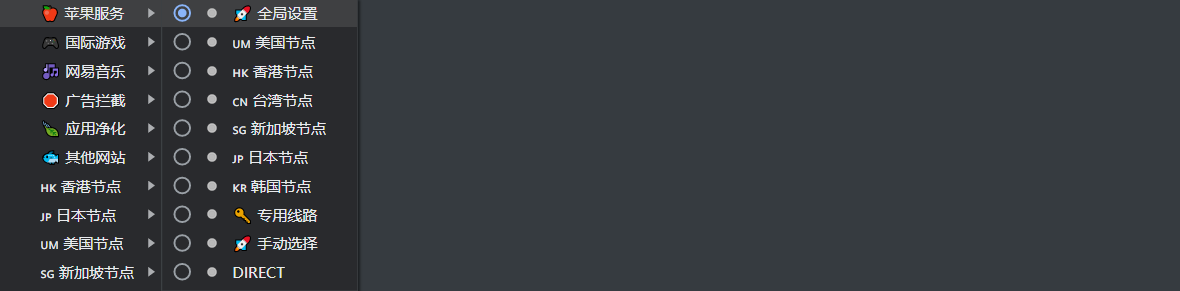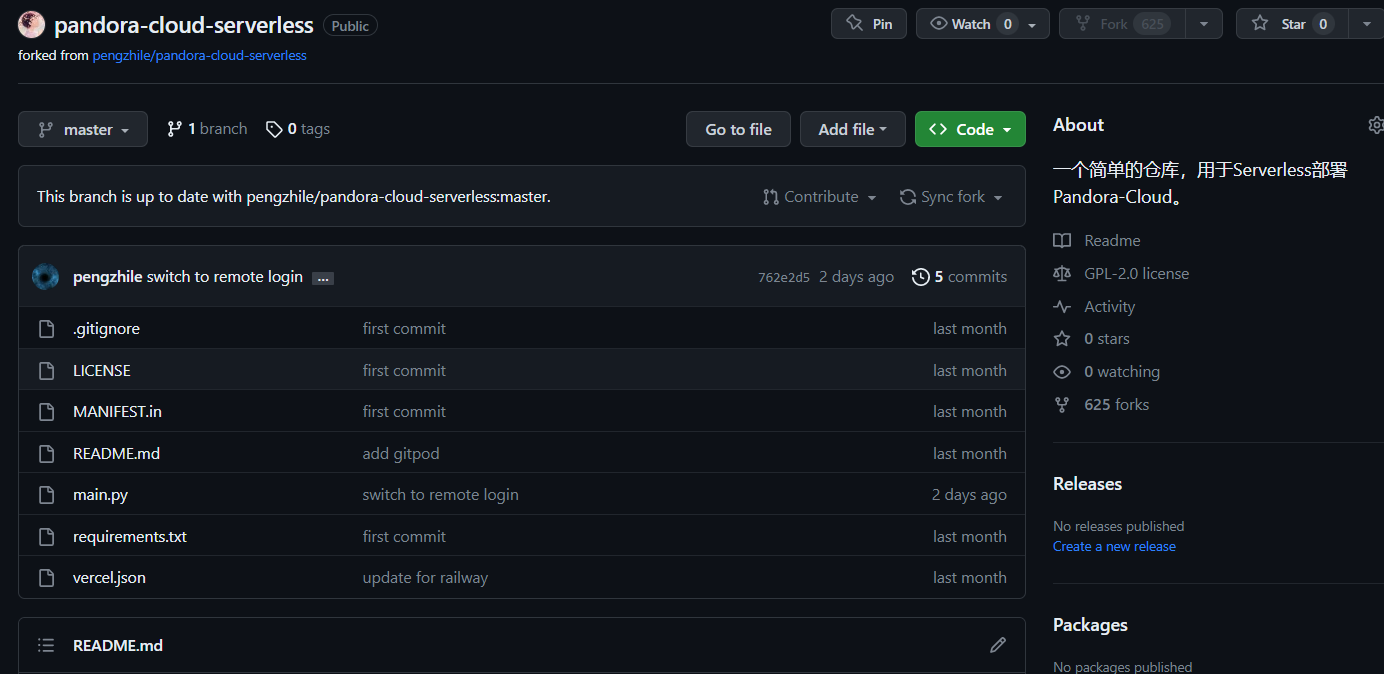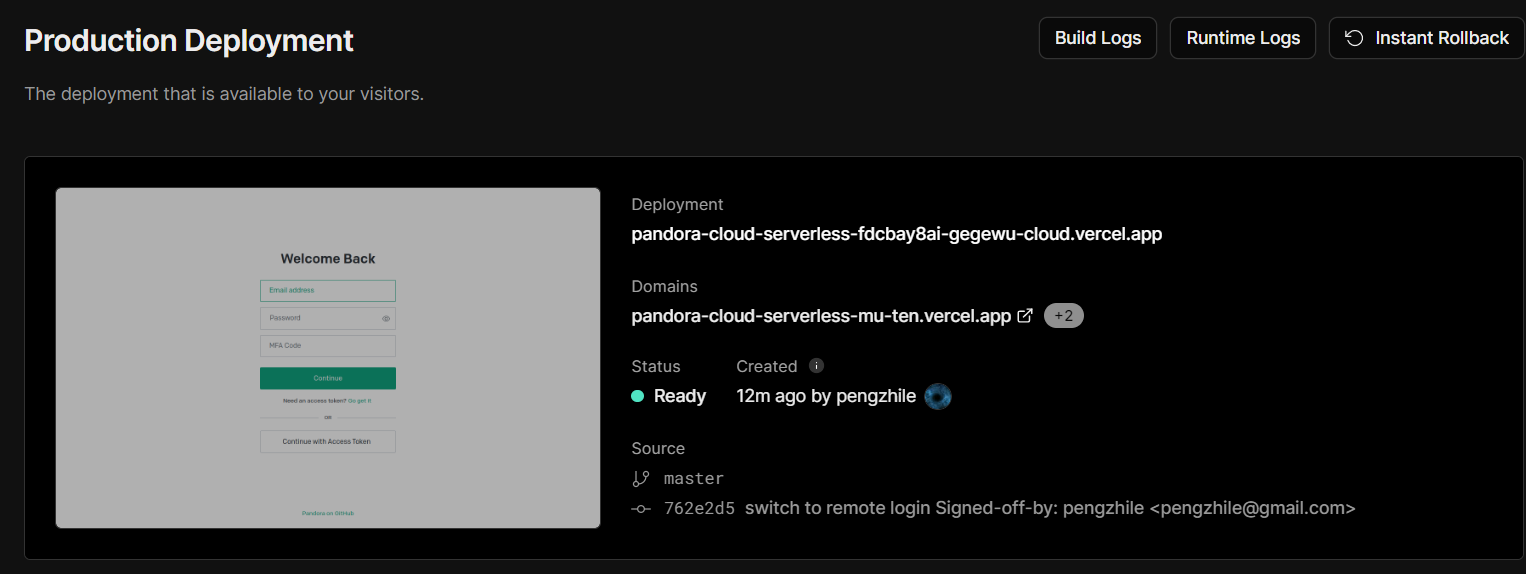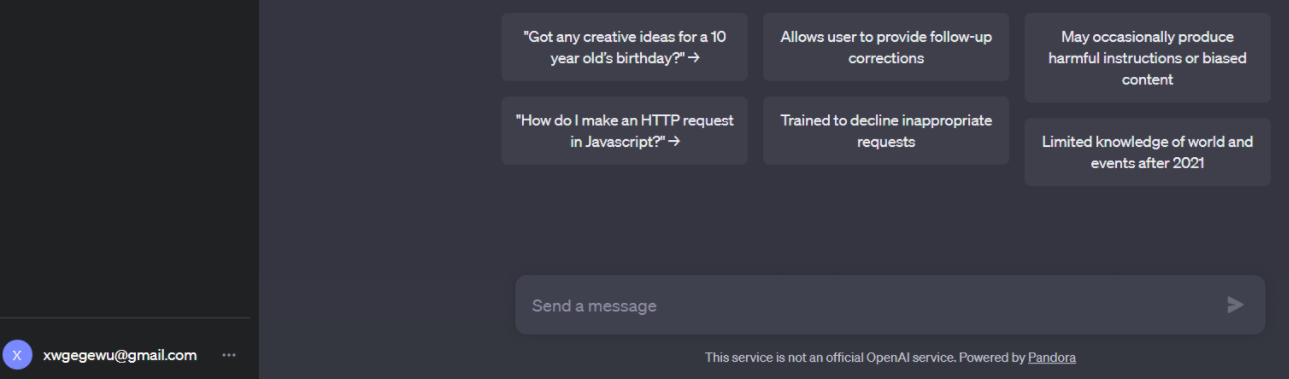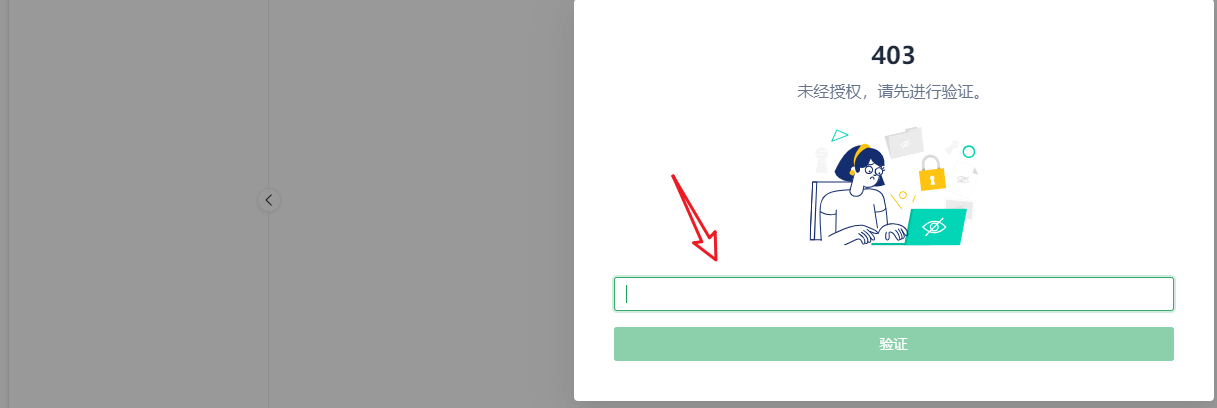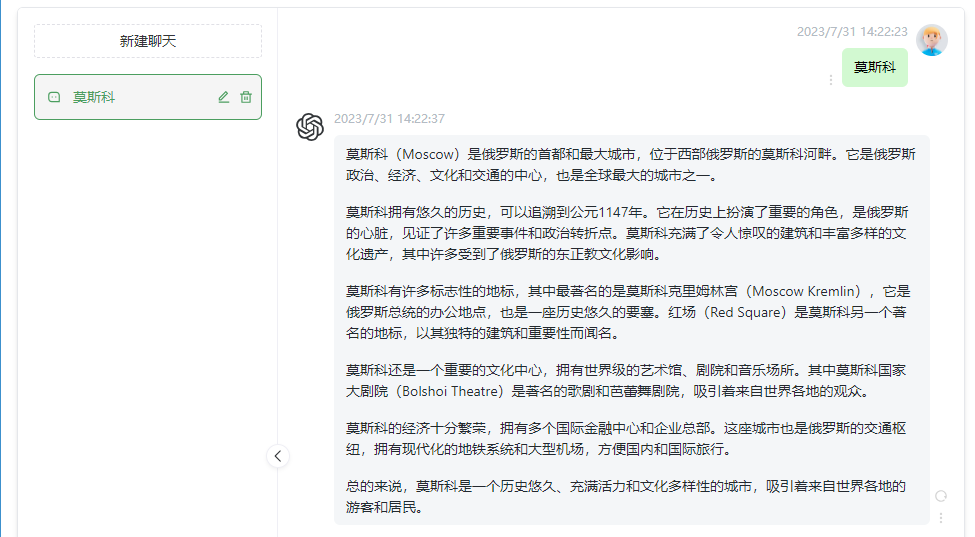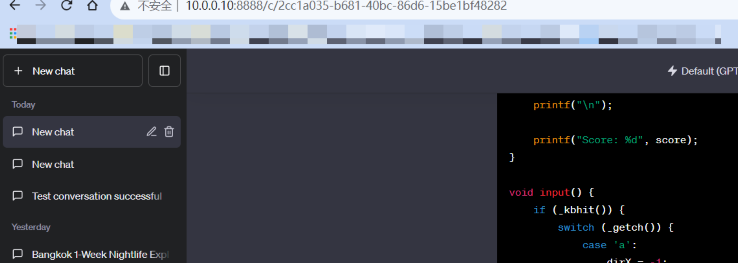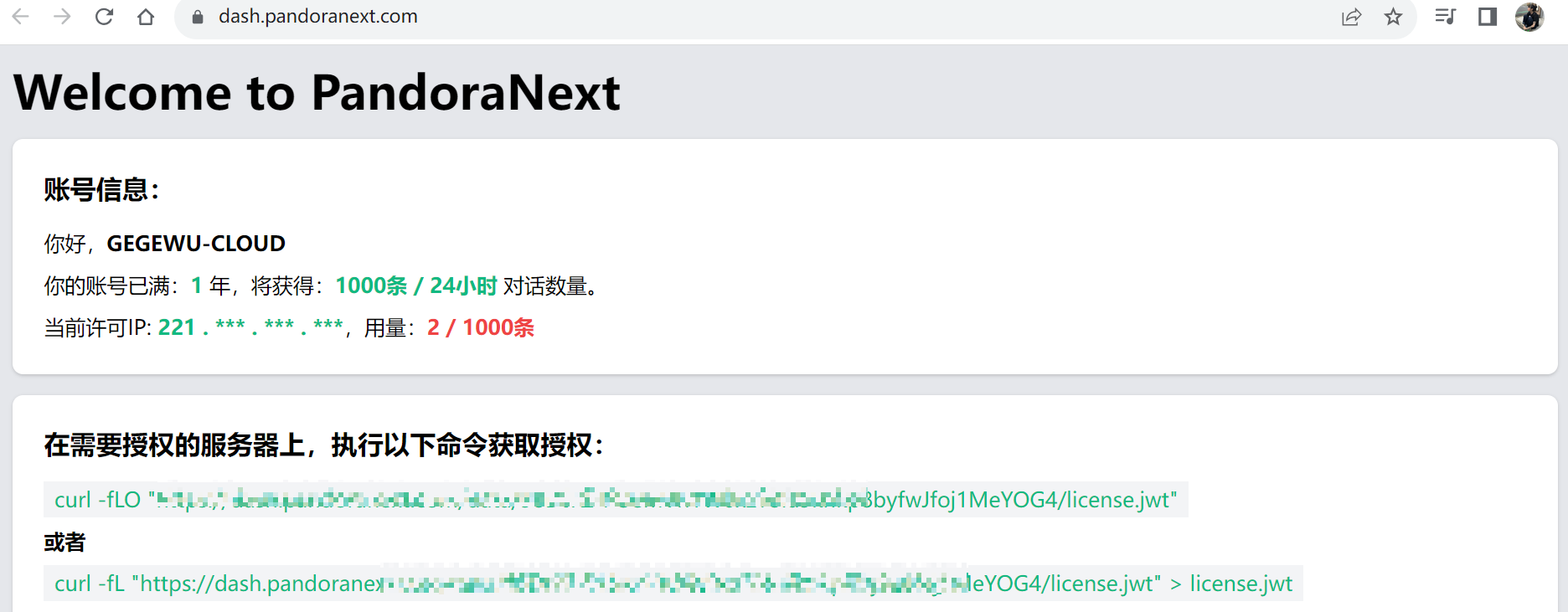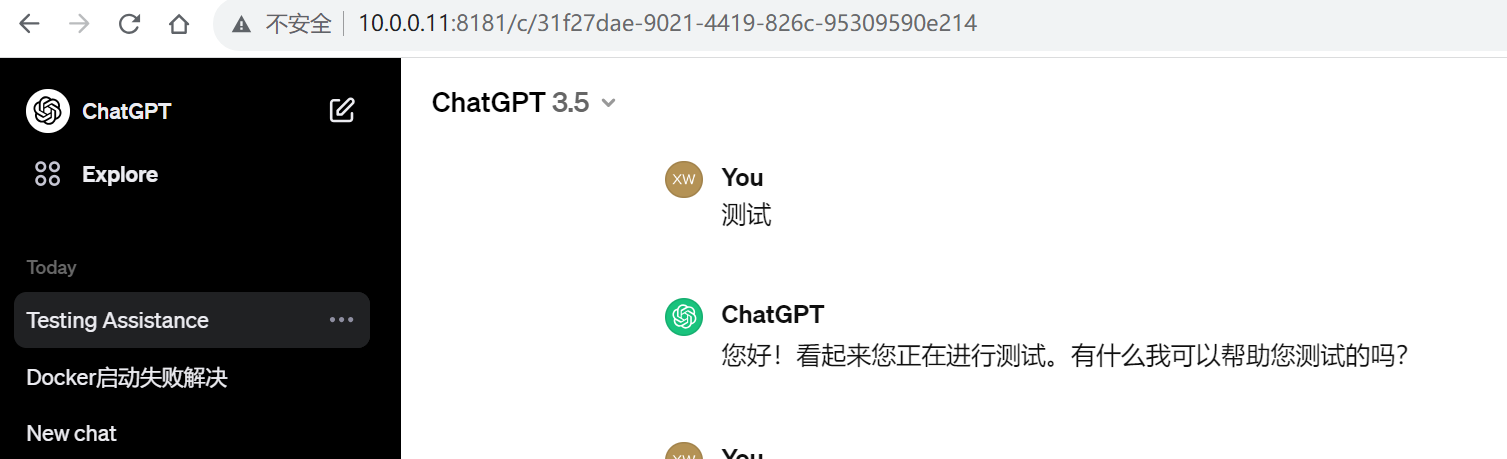Token版ChatGPT部署
ChatGPT私有化部署
参考
国内免费chatgpt站点:
获取自己的access-token:
其他链接:
国外号码获取参考:
通过openai key的方式构建参考:
ChatGpt官网登录方式使用:
openai官网:
先决条件
1.有openai账户2.有代理
两种部署方式:1.部署在vercel2.部署在linux使用docker-compose部署(租户版和控制台版)
部署方式一 (vercel)
此方式不通过openapi的方式 通过access-token的方式直接访问简单易用缺点是国内禁用了vernal生成的地址需要配置代理如使用cash for windows代理的方式
项目地址
一. 先将项目fork到自己的仓库
二. 使用vercel部署
不需要任何环境变量部署过程较为简单此处 略…..
三. 使用自己的openai账号或access-token登陆
NOTE: 可绑定国内域名实现国内访问。
部署方式二 (docker)
参考:
镜像可选:
1 | REPOSITORY TAG |
一.docker-compose文件 (此处使用OPENAI_ACCESS_TOKEN)
1 | version: '3' |
OPENAI_ACCESS_TOKEN获取:https://chat.openai.com/api/auth/sessionAUTH_SECRET_KEY网页验证密钥自定义
NOTE: OPENAI_ACCESS_TOKEN 和 AUTH_SECRET_KEY填写完成后直接docker-compose up -d运行即可.
二. 效果
chatgpt-web项目地址:https://github.com/Chanzhaoyu/chatgpt-web
感谢维护此开源项目的各位大佬们~
三. 控制台版 (通过账号密码或者Token登录)
镜像可选
1 | # 将镜像推送到阿里云私有仓库 镜像可选 |
构建-docker
1 | # 只需要两部即可 |
构建-docker-compose
1 | # docker-compose.yml |
效果
控制台版2(JWT token)
参考:
https://github.com/pandora-next/deploy#%E5%85%B3%E4%BA%8E-licensejwt%E6%96%87%E4%BB%B6
概览
先获取
JWT Token使用github账户登录拉取下来的文件其实就是一个文件内写着
jwt token的文件
将
JWT Token填入docker-compose.yml中
docker-compose.yml文件
1 | version: '3' |
启动
1 | # 启动 |
效果
自动替换代理token脚本
1 |
|
扩展
替换旧的
OPENAI_ACCESS_TOKEN脚本replace-chattoken.sh执行方式
curl -sSL http://lc-iZXJwsNX.cn-e1.lcfile.com/hBuQwA0DiYm2VRcmVuMMM3iC77yG4cz3/replace-chattoken.sh |sh
必要条件
docker-compose.yml文件位于/opt/chatgpt/docker-compose.yml1
2
3
4
5
6
7
8
9
10
11
12
13
14
15
16
17
#替换chatgpt_token脚本
set -e
chatgpt_web="/opt/chatgpt/docker-compose.yml"
#token_chatgpt=`cat -n ${chatgpt_web} |grep OPENAI_ACCESS_TOKEN`
new_token="OPENAI_ACCESS_TOKEN: eyJhbGtestSUzI1NiIsInR5cCI6IkpXVCIsImtpZCI6Ik1UaEVOVUpHTkVNMVFURTRNMEZCTWpkQ05UZzVNRFUxUlRVd1FVSkRNRU13UmtGRVFrRXpSZyJ9.eyJodHRwczovL2FwaS5vcGVuYWkuY29tL3Byb2ZpbGUiOnsiZW1haWwiOiJ4d2dlZ2V3dUBnbWFpbC5jb20iLCJlbWFpbF92ZXJpZmllZCI6dHJ1ZX0sImh0dHBzOi8vYXBpLm9wZW5haS5jb20vYXV0aCI6eyJwb2lkIjoib3JnLXlJeGFwc3duTzB2SGFLWkRXSEVoVERRVSIsInVzZXJfaWQiOiJ1c2VyLURISkM1ZTJ3SEJDUWlRbVhqY0RLSXRrcCJ9LCJpc3MiOiJodHRwczovL2F1dGgwLm9wZW5haS5jb20vIiwic3ViIjoiYXV0aDB8NjRiZTFiZTA0ZWFjMTk2N2U4YmE1ZDQwIiwiYXVkIjpbImh0dHBzOi8vYXBpLm9wZW5haS5jb20vdjEiLCJodHRwczovL29wZW5haS5vcGVuYWkuYXV0aDBhcHAuY29tL3VzZXJpbmZvIl0sImlhdCI6MTY5OTMyMjQ2NSwiZXhwIjoxNzAwMTg2NDY1LCJhenAiOiJUZEpJY2JlMTZXb1RIdE45NW55eXdoNUU0eU9vNkl0RyIsInNjb3BlIjoib3BlbmlkIHByb2ZpbGUgZW1haWwgbW9kZWwucmVhZCBtb2RlbC5yZXF1ZXN0IG9yZ2FuaXphdGlvbi5yZWFkIG9yZ2FuaXphdGlvbi53cml0ZSBvZmZsaW5lX2FjY2VzcyJ9.NgNWc5ojECPqewtdgQKlXrccy8_uLtDHepzxFBGVj40ezbPq0_qglJVR90g_AAAjbBEq9ZW3hogtGj8kG3Gu_w437inrCWNMwdf30KhfDf2YYGbEf5XL5UD5bgECLdmfOa3fk_mweOh7zLfRfRr3mrbPtQlFLX-_T-xuEB7mBqj86RauVFvsuAQ0eFvJAaldeuLib2ghdC7UrBugnT3DhxpUSrZaqPmYAk8fihV2UGXFUzI2iR9M-SpK0ZY2XhCWMcWql3Sfc9pFWQf4lNJdGup8UEZSm9BzCMQfmImo0g2eG1bK_oQWslMi7woR74-Aev30twLtNQgWRPUZZXptUQ"
echo -e "\033[33m 执行替换token \033[0m"
sed -i "s@OPENAI_ACCESS_TOKEN.*\$@${new_token}@g" ${chatgpt_web}
echo -e "\033[32m ${new_token}
##################################### 替换成功! #############################
##########################${chatgpt_web}已更新! \033[0m"
echo -e "\033[33m 正在应用最新配置 \033[0m"
docker-compose -f ${chatgpt_web} up -d && docker-compose -f ${chatgpt_web} restart
echo -e "\033[32m #################### 容器重启成功! 浏览器访问本机IP体验服务~ ################# \033[0m"
教程结束。